路由器WPS功能怎么启用 无线路由器WPS功能如何使用
经验直达:
- 无线路由器WPS功能如何使用
- 路由器WPS功能怎么启用
- 路由器怎么设置成wps
一、无线路由器WPS功能如何使用
1.在浏览器地址栏输入192.168.1.1(一般是这个,如果你改过使用你更改过的就可以了)进入路由器管理界面 , 在左侧的选项中选择【WPS一键安全设定】
2.设置WPS页面上可以看到WPS功能此时处于“已关闭”状态点击【启用WPS】
3.WPS功能此时变为“已开启”状态点击【添加新设备】
4.选择【输入准备添加的设备的PIN码】在下面的方框中填入手机提供的PIN码,下面进行手机端的设置启用
5.打开手机设置,选择【WLAN】开启无线连接 , 点击设置,在弹出的列表中选择【WPS PIN输入】
6.这时手机会提供一个PIN码,只要把这个数字输入第四步的空框中就好了,然后点击【连接】即可
二、路由器WPS功能怎么启用
1、在浏览器地址栏输入192.168.1.1,进入路由器管理界面 , 在左侧的选项中选择【WPS一键安全设定】 。
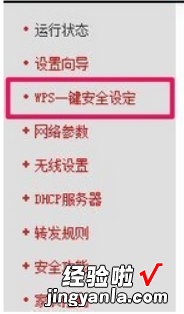
2、设置WPS页面 我们可以看到WPS功能此时处于“已关闭”状态,点击【启用WPS】 。
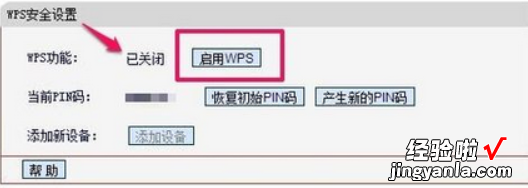
3、WPS功能此时变为“已开启”状态,点击【添加新设备】 。
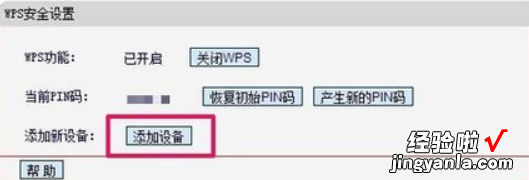
4、选择【输入准备添加的设备的PIN码】,只要在下面的方框中填入手机提供的PIN码 。
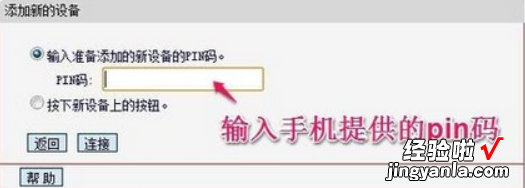
5、打开手机设置,选择【WLAN】 。
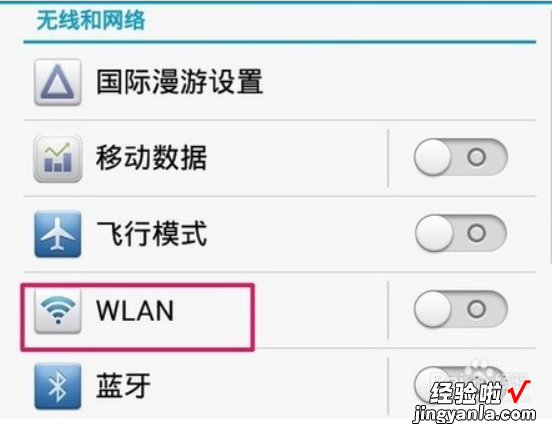
6、开启无线连接 , 点击右下角的设置符号 。
7、在弹出的列表中选择【WPS PIN输入】 。
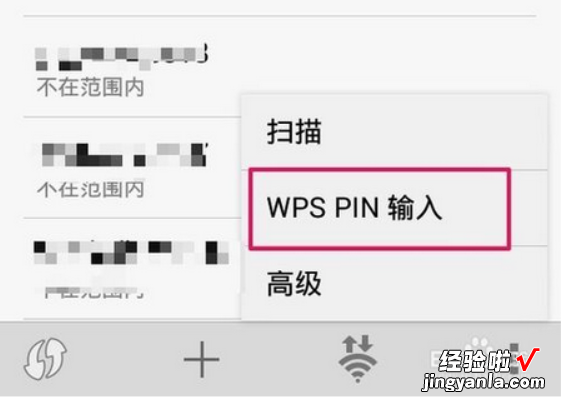
8、这时手机会提供一个PIN码,只要把这个数字输入第四步的空框中就好了 , 然后点击【连接】 。
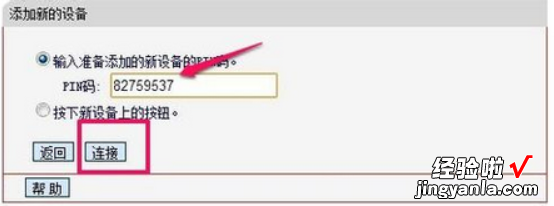
三、路由器怎么设置成wps
现在大家无时无刻都在用到网络,网络已经融入了我们的生活和工作中 , 路由器作为网络连接的重要设备,是连接内部可信网络和外部非信任网络的枢纽节点,下面的是路由器怎么设置成wps的方法,希望能帮助到你!
路由器怎么设置成wps
在浏览器输入192.168.1.1,进入主路由web管理界面,设置基本的网络参数,确保已连接外网
切换到无线设置,为主路由设置无线加密 , 记下加密算法和密码,在后面设置从路由需要用到
断开电脑和主路由的连接(有线无线都断开) ,插上从路由的电源 , 连接从路由(推荐用无线连接)在浏览器输入192.168.1.1,进入从路由web管理界面 , 选择“网络参数”→LAN设置,把ip地址设置为192.168.1.2,保存,重启
在浏览器输入192.168.1.2,进入从路由web管理界面,切换至DHCP服务器 , 关闭从路由的DHCP,保存 ,重启从路由器
设置电脑的ip地址为手动分配 , 连接从路由,在浏览器输入192.168.1.2,进入路由web管理界面 ,
切换至“无线设置”→“基本设置”→勾选开启wds,然后点击扫描,稍等片刻 , 即可看到扫描到的无线AP,选择要连接的主路由器,点击“连接” , 稍等返回“基本设置”界面 ,输入上述第二步记下的主路由器的加密类型和密码,千万要确保在从路由输入的密钥类型、密钥要和主路由器的完全相同,然后点击“保存”,稍等 。
把电脑网卡ip地址设置为自动获取,然后选择连接从路由器 , 连接上从路由器后,进入从路由管理界面,192.168.1.2 , 看到下图显示的wds状态为成功,即表示wds成功建立,可通过从路由共享主路由的网络 , 从而扩展了无线网络的范围 。更好地为手机等智能设备提供稳定的`wifi 。
使用路由器WPS功能的方法
01打开浏览器,在浏览器地址栏输入192.168.1.1即可进入路由器管理界面 , 在路由器管理界面左侧的选项中选择WPS一键安全设定 。
02进入后在设置WPS页面 此时的WPS功能处于“已关闭”状态,我们需要点击启用WPS 。
03开启后,点击添加新设备 。
04输入准备添加的设备的PIN码,此时需要填入手机提供的PIN码,就可以用手机端的设置启用 。
05填完后,在手机设置中打开WLAN 。
06开启手机无线进行连接 。
07如果弹出了一个列表在弹出的列表中选择WPS PIN输入 。
08需要将手机提供的PIN码数字输入,然后点击连接 。
【路由器WPS功能怎么启用 无线路由器WPS功能如何使用】09等到连接成功,手机就会提示你已连接到WLAN网络 。
